Aby poprawnie wykonać zdjęcia składowe które następnie połączymy w jedną całość należy bezwzględnie przestrzegać kilku zasad.
Focus stacking – tworzenie i edycja
W poprzedniej części na temat techniki focus stacking omówiliśmy jej teoretyczne podstawy dziś natomiast szczegółowo omówimy w jaki sposób wykonać poprawnie serię zdjęć a następnie scalić je w jedno.
Aby poprawnie wykonać zdjęcia składowe które następnie połączymy w jedną całość należy bezwzględnie przestrzegać kilku zasad takich jak:
- aparat umieszczony na statywie,
- aparat ustawiony w trybie manualnym,
- w pełni kontrolowane oświetlenie
Oczywiście jeśli nie posiadacie któregoś z wymienionych wyżej elementów nie należy się tym zbytnio przejmować (poza aparatem oczywiście) co dokładnie omawiam w powyższym filmie.
Problematyczne staje się składnie naszych zdjęć w jedną całość, ponieważ nie dość, że jest dość czasochłonne, złożenie 26 zdjęć zajęło mi prawie 40 minut, to Adobe Photoshop działał w moim przypadku dość chaotycznie. Dlatego aby na początek ułatwić Wam zadanie zamieszczam szczegółowy opis ustawień, które zadziałały w moim przypadku. Wszystkie kroki możecie zastosować do zdjęć przykładowych do których link zamieszczam na końcu artykułu.
Edycja w programie Lightroom Classic
W pierwszej kolejności musimy nasze pliki RAW edytować w programie Lightroom, możemy wykonać to na dwa sposoby albo przeprowadzamy pełną edycję zdjęcia tak aby wyglądało dokładnie tak jak chcemy, albo wprowadzamy tylko podstawowe korekty a po zakończeniu całego procesu scalania zdjęć w jedną całość dokonujemy edycji docelowej. Ja wybrałem drugą opcję a zastosowane przeze mnie korekty wyglądają następująco:
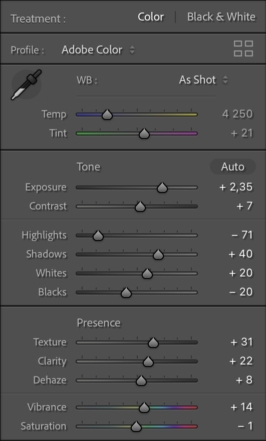
Następnie, aby powielić edycje dla pozostałych zdjęć z których utworzymy zdjęcie wyjściowe zaznaczyć wszystkie zdjęcia (Ctrl+A) które składają się na poszczególne części składowe, a następnie kliknąć przycisk Sync w panelu po prawej stronie. W kolejnym okienku, które się pojawi wcisnąć przycisk Synchronize bez dokonywania jakichkolwiek zmian w opcjach synchronizacji.
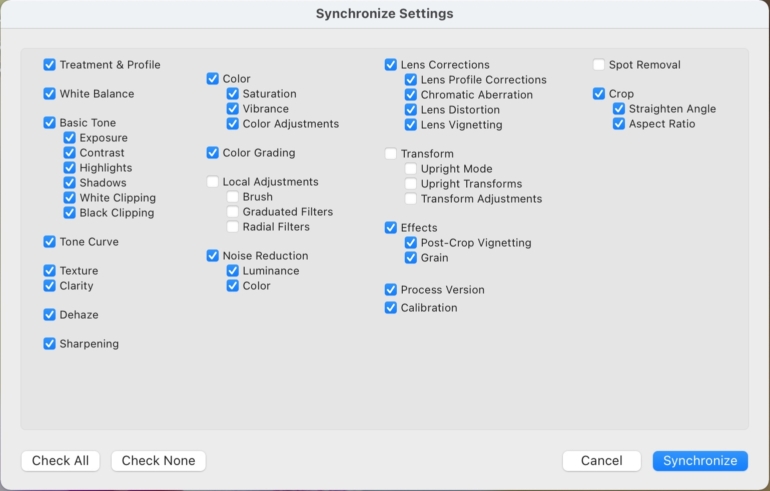
To już koniec edycji w programie Lightroom aby nasze zdjęcia otworzyć w Photoshopie należy z menu Photo wybrać opcję Edit In a następnie Open as Layers in Photoshop…
Edycja w programie Photoshop
Kolejny krok to edycja w programie Photoshop, po dość czasochłonnym otwieraniu poszczególnych zdjęć jako warstwy należy zaznaczyć je wszystkie wciskając kombinację klawiszy Ctrl+Alt+a. kolejną czynnością jest automatyczne wyrównanie warstw poprzez wybranie z menu Edycja opcji Auto-wyrównanie warstw…
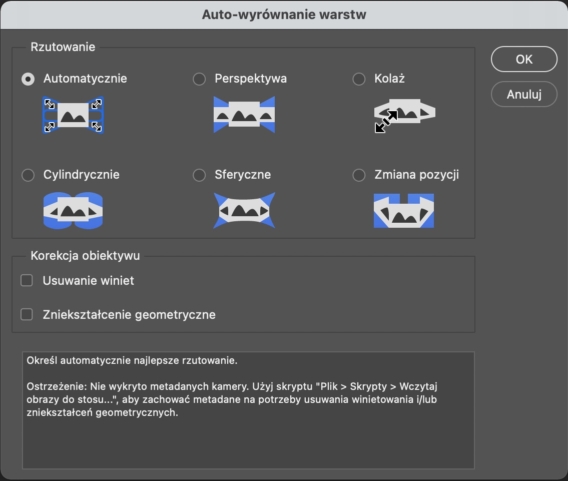
Po otwarciu okna widocznego powyżej zaszczamy Automatyczne rzutowanie i zatwierdzamy przyciskiem OK. Rozpocznie się proces wyrównywania warstw, pomnego zakończeniu możemy od razu przejść do właściwego etapu scalania zdjęć wybierając z menu Edycja opcję Auto-mieszanie warstw…
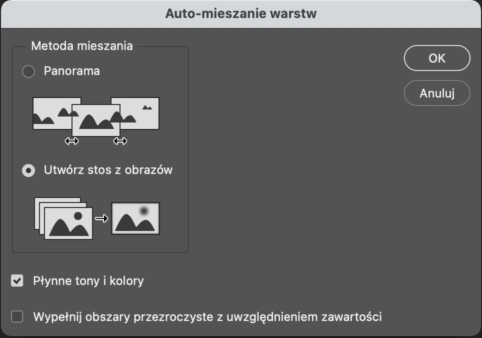
Z powyższego okna wybieramy dokładnie te opcje, które są widoczne, czyli Utwórz stos z obrazów oraz Płynne tony i kolory. Nasz wybór zatwierdzamy klikając przycisk OK co zaowocuje rozpoczęciem długotrwałego procesu łączenia składowych zdjęć w jedną całość.
Poniżej link do zdjęć dzięki którym można przeprowadzić proces edycji i składania: